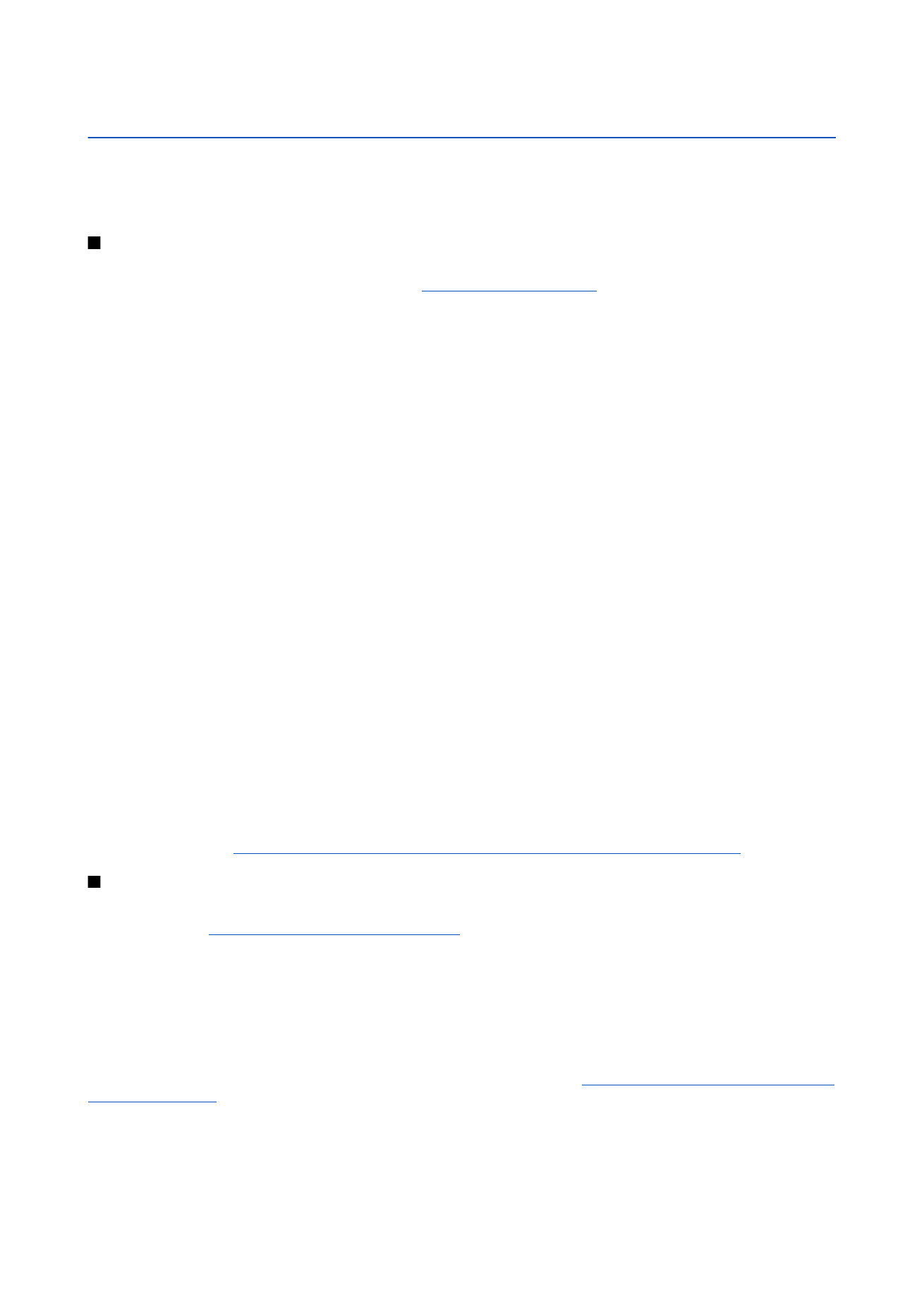
Встановлення спеціальної мережі
При роботі з програмами третьої сторони спеціальні мережі дозволяють бездротовим станціям встановлювати між
собою прямий зв’язок без точок доступу бездротової локальної мережі. Один користувач створює спеціальну мережу,
потім інші приєднуються до неї.
Спочатку необхідно створити точку доступу до Інтернету для спеціальної мережі.
Створення точки доступу до Інтернету для спеціальної мережі
1. Виберіть
Desk
>
Tools
>
Control panel
та виберіть
Connections
>
Internet setup
.
2. Натисніть
New
. Якщо Ви бажаєте, Ви можете використовувати існуючу точку доступу як основу для нової:
3. Визначте установки.
•
Internet settings name
— Дайте з’єднанню описову назву.
•
Network ID
— Виберіть ідентифікатор мережі залежно від того, до якої мережі Ви бажаєте отримати доступ за
допомогою точки доступу до Інтернету. Ви можете перейменувати та створити нові ідентифікатори мережі.
Використання правильного ідентифікатора мережі забезпечує маршрутизацію потоку даних безпосередньо у
потрібну мережу призначення. Програмне забезпечення VPN (virtual private network - віртуальна приватна мережа)
може обмежувати потік даних для певної мережі призначення.
•
Internet settings type
— Виберіть бездротову LAN (локальну мережу) в якості типу з’єднання.
•
Network mode
— Виберіть
Ad hoc
.
•
Network name
— Дайте мережі назву.
•
Security mode
— Виберіть
WEP
, якщо Ви бажаєте використовувати клавішу WEP (дротової еквівалентної
конфіденційності) для ідентифікації.
4. Якщо Ви вибрали
WEP
як режим захисту, тоді Вам необхідно також настроїти ці установки.
•
WEP key index
— Виберіть цифру для клавіші "WEP".
•
WEP key length
— Виберіть належну довжину ключа. Чим більше бітів у ключі, тим вищий рівень захисту.
•
WEP key type
— Виберіть, чи бажаєте Ви ввести дані WEP-ключа у шістнадцятеричному форматі (
HEX
), чи у текстовій
формі (
ASCII
).
•
WEP key data
— Введіть дані WEP-ключа. Максимальна кількість символів залежить від довжини вибраного ключа.
Наприклад, ключі довжиною 40 біт складаються з 5 літеро-цифрових чи 10 шістнадцятиричних символів.
5. Натисніть
Finish
чи
Done
, коли Ви вже настроїли всі установки. Якщо Вам необхідно настроїти додаткові установки,
натисніть
Advanced
.
Див. "Настроювання додаткових установок точки доступу до Інтернету", стор. 77.